文章詳情頁
win11刪除管理員賬戶的方法
在win11系統中,我們一般都會創建屬于自己的賬戶,這時候系統自帶的管理員賬戶就顯得很多余了,我們可以先將自己的賬戶設置為管理員,再將管理員賬戶進行刪除即可,下面就一起來看一下吧。
win11怎么把管理員賬戶刪除1、首先我們要確保自己的賬戶是管理員賬戶。
2、如果不是的話,可以根據教程將它設置為管理員賬戶。【win11獲得管理員】
3、成為管理員之后,在桌面上找到“此電腦”,右鍵選中它點擊“管理”
4、然后找到“本地用戶和組”再點擊進入“用戶”
5、在用戶中找到“administrator”用戶,右鍵選中它點擊“刪除”
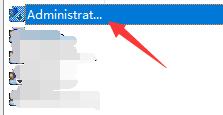
6、然后在彈出界面選擇“是”就可以刪除管理員賬戶了。
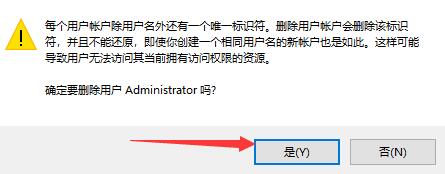
相關文章:win11常見問題匯總 | win11鏡像系統下載 | win11下載安裝教程
以上就是win11刪除管理員賬戶的方法介紹了,大家快去刪除不需要的管理員賬戶吧。想知道更多相關教程還可以收藏好吧啦網。
以上就是win11刪除管理員賬戶的方法的全部內容,望能這篇win11刪除管理員賬戶的方法可以幫助您解決問題,能夠解決大家的實際問題是好吧啦網一直努力的方向和目標。
上一條:虛擬機win11系統安裝教程下一條:微軟win11支持中文嗎
相關文章:
1. keyiso是什么進程 服務中的Keyiso服務器是否是病毒2. Win7如何設置三重密碼?Win7設置三重密碼的方法3. Win10提示“無法保存IP設置,請檢查一個或多個設置并重試”怎么辦?4. Win10任務欄看不到正在運行的圖標但能點到是怎么回事?5. Win10重置電腦失敗怎么辦?Win10重置電腦失敗的解決方法6. Win11更新22000.100后Windows Hello不可用怎么辦?7. Win10不能復制文件出現錯誤代碼0x80070522怎么辦?8. Win8系統修改不了盤符怎么解決?9. Win11怎么設置任務欄小圖標?Win11設置任務欄小圖標的方法10. Win10更新系統后出現錯誤代碼0x80070057的解決方法
排行榜
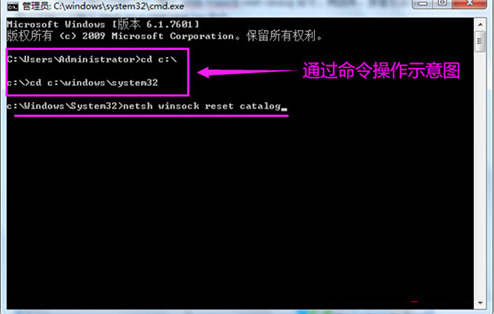
 網公網安備
網公網安備